Pourquoi vous contenter d’utiliser le DNS (système de noms de domaine en anglais Domain Name System) de votre fournisseur d’accès Internet alors que vous pouvez opter pour un DNS Yosemite plus puissant et plus rapide. Mais au fait, qu’est-ce qu’un DNS ? Pour faire simple, lorsque vous tapez une adresse web du type www.macplanete.com votre Mac va la convertir en adresse IP (194.169.xxx.xxx) en interrogeant votre serveur DNS. Si ce dernier est très lent, l’accès au site demandé le sera aussi… Voici pourquoi, il est intéressant de choisir le DNS le plus rapide possible sous Mac OS X Yosemite (et versions antérieures). Cela accélèrera votre navigation Internet avec Safari, Chrome ou Firefox en fonction de votre géolocalisation. Afin de vous aider rapidement dans cette tâche, cette astuce va s’appuyer sur le logiciel namebench gratuit et open source. L’erreur de beaucoup d’utilisateurs est de choisir un peu au hasard ou par affinités les DNS primaires et secondaires de Google Public DNS ou encore d’OpenDNS très réputés. En réalité, il faut procéder à une mesure avant de choisir lequel est le meilleur pour votre Mac. C’est ce que fait concrètement l’utilitaire précité en évaluant plus de 4 500 DNS en fonction de votre connexion !
DNS Yosemite : lancez le benchmark
Par défaut, ce sont les DNS de votre fournisseur Internet qui sont élus, ici ce sont ceux de NumeriCable à savoir, les 89.2.0.1 en primaire et 89.2.0.2 en secondaire. Dans Heald Check Performance choisissez Fast, puisque nous voulons déterminer le plus véloce. Laissez tout le reste comme tel et cliquez sur le bouton Start. Ici, 4515 DNS vont être passés à la loupe en fonction de votre lieu d’accès Internet. Cela nécessite quelques bonnes minutes de patience… mais ça en vaut le coup, vous verrez !
DNS Yosemite : et le meilleur est…
Surprise, surprise, le meilleur DNS primaire est pour nous, celui de notre provider Internet. Donc, nous ne changerons pas le premier.
Le rapport détaillé en html qui s’ouvre dans la fenêtre de votre navigateur Internet vous indique précisément le DNS primaire (Numericable), le DNS secondaire (Wanadoo).
DNS Yosemite : changer les anciens pour les nouveaux
Allez maintenant dans Préférences Système et cliquez sur l’icône du Réseau. Choisissez, à gauche, la connexion Internet concernée (Wi-Fi ou Ethernet) puis cliquez sur le bouton Avancé…
Il faut maintenant supprimer les serveurs DNS actifs par défaut. Pour cela, vous cliquez sur le signe « – » (à côté du + donc !).
DNS Yosemite : c’est fait les DNS plus rapides sont actifs !
Comme vous pouvez le voir, les DNS préconisés par namebench sont maintenant actifs et remplacent désormais les anciens. Vous devez les classer dans le bon ordre à l’aide de la souris. Votre connexion Internet est bien mieux optimisée ainsi et votre navigation web s’en portera mieux.
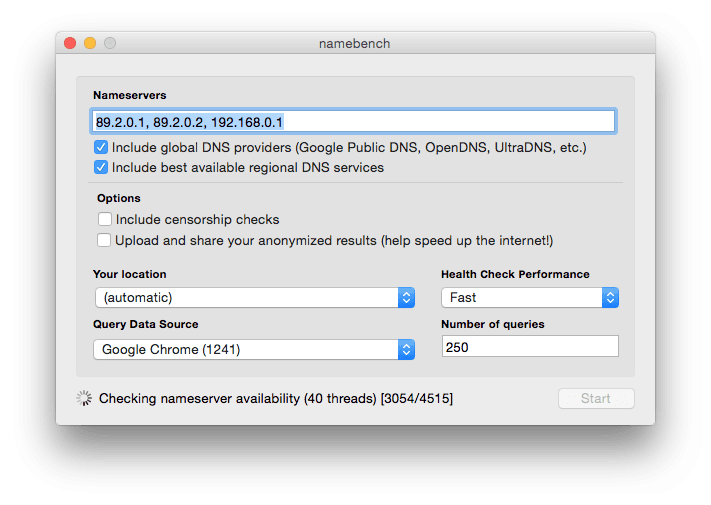
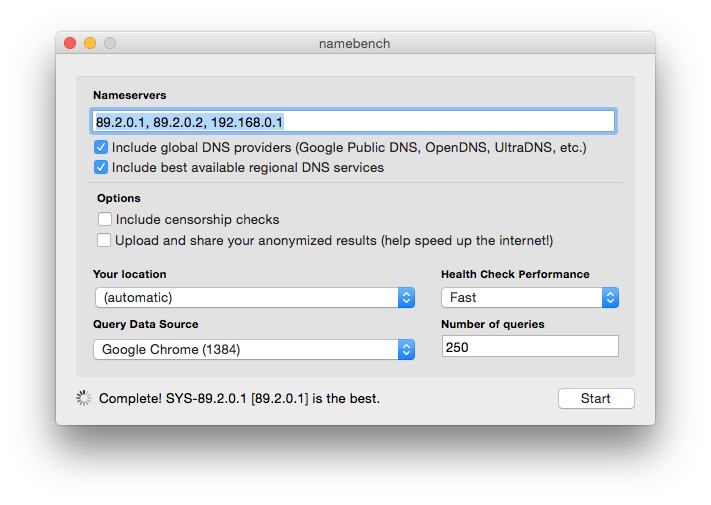


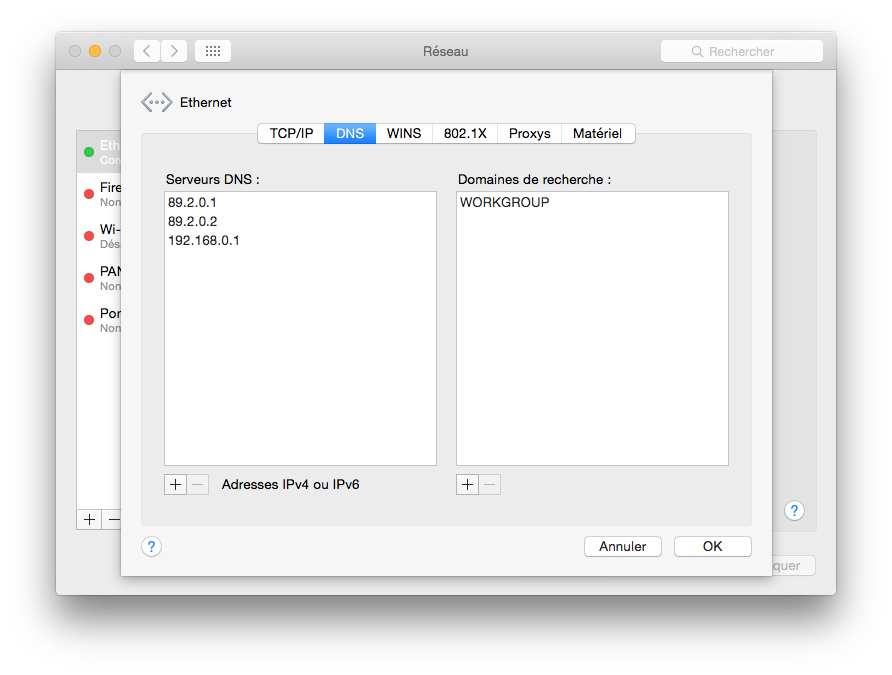
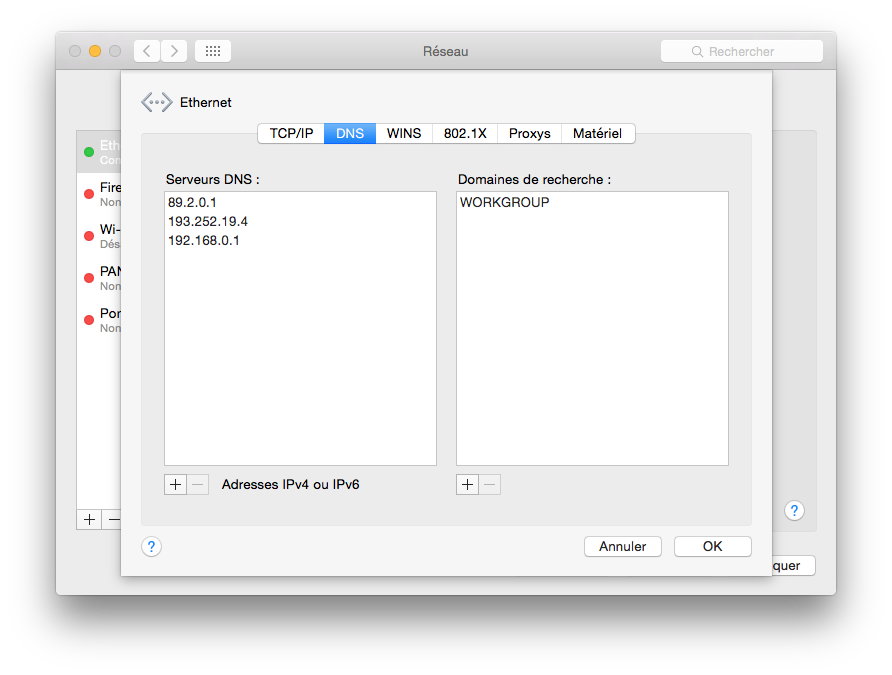
Bonjour
je vous remercie,ma connexion c’est améliorée,je n’arrivait plus à avoir certains sites
cordialement